
Liebe Leserinnen und Leser, heute präsentiert Ihnen der PHP-Editor Xinyi ein praktisches und interessantes Tutorial: wie Sie mit Adobe Illustrator Ringgrafiken zeichnen. Ringgrafiken sind ein visuell ansprechendes Element, das häufig in der Markenidentität, im Website-Design und in sozialen Medien verwendet wird. Wenn Sie der Schritt-für-Schritt-Anleitung dieses Artikels folgen, erfahren Sie, wie Sie mithilfe von KI in nur wenigen Schritten wunderschöne Schleifen erstellen und so Ihre Designprojekte bereichern.
1. Erstellen Sie zunächst in der KI-Software ein neues Zeichenbrett, klicken Sie auf die Ellipsen-Werkzeugtaste, halten Sie die Umschalttaste gedrückt, um einen perfekten Kreis zu zeichnen
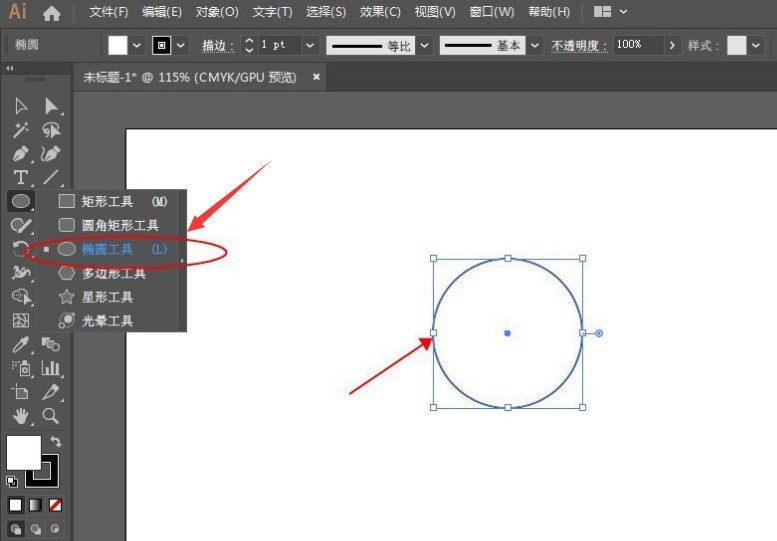
2. Klicken Sie dann mit der Maus auf das Rotationswerkzeug Drücken Sie die Alt-Taste auf der Tastatur, um einen kreisförmigen Rohling zu erstellen. Bestimmen Sie die Achse bei
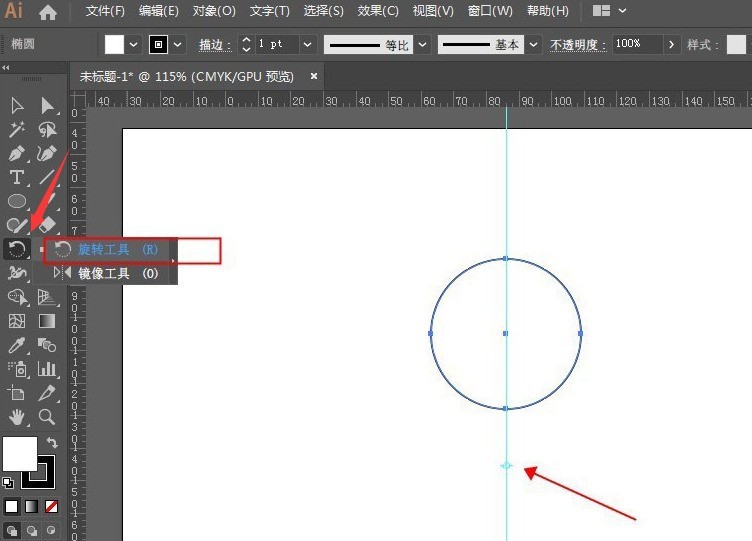
3. Geben Sie dann im Popup-Fenster zur Einstellung der Grafikdrehung den Winkel ein und klicken Sie auf die Schaltfläche „Kopieren“
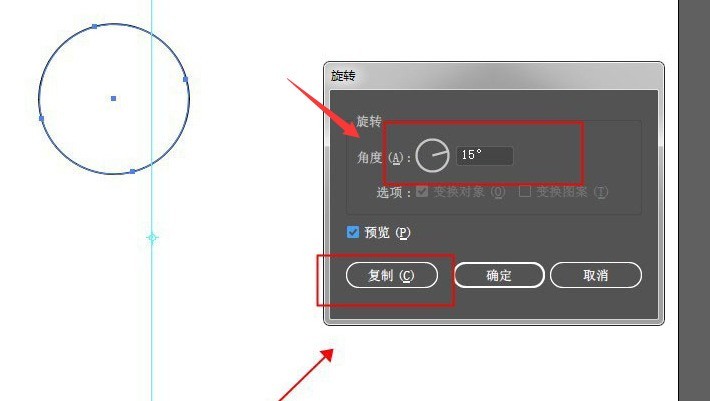
4. Drücken Sie die Tasten Strg+D auf der Tastatur, um mehrmals zu kopieren, bis der Kreis geschlossen ist. Löschen Sie die Füllfarbe und ändern Sie die Ringstrichfarbe
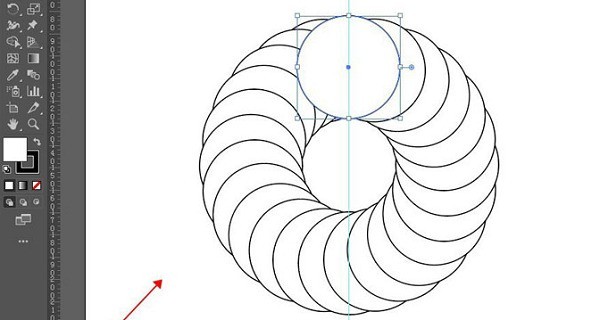
Das obige ist der detaillierte Inhalt vonSo zeichnen Sie eine Ringgrafik in KI – Tutorial zum Zeichnen einer Ringgrafik in KI. Für weitere Informationen folgen Sie bitte anderen verwandten Artikeln auf der PHP chinesischen Website!
 Was sind die Verwendungsmöglichkeiten von MySQL?
Was sind die Verwendungsmöglichkeiten von MySQL?
 So reinigen Sie das Laufwerk C, wenn es rot wird
So reinigen Sie das Laufwerk C, wenn es rot wird
 So registrieren Sie sich bei Binance
So registrieren Sie sich bei Binance
 jquery animieren
jquery animieren
 Was tun, wenn Chrome keine Plugins laden kann?
Was tun, wenn Chrome keine Plugins laden kann?
 Lösung für den belegten Port phpstudy3306
Lösung für den belegten Port phpstudy3306
 Fehlermanagement-Tool
Fehlermanagement-Tool
 Der Unterschied zwischen vue3.0 und 2.0
Der Unterschied zwischen vue3.0 und 2.0




